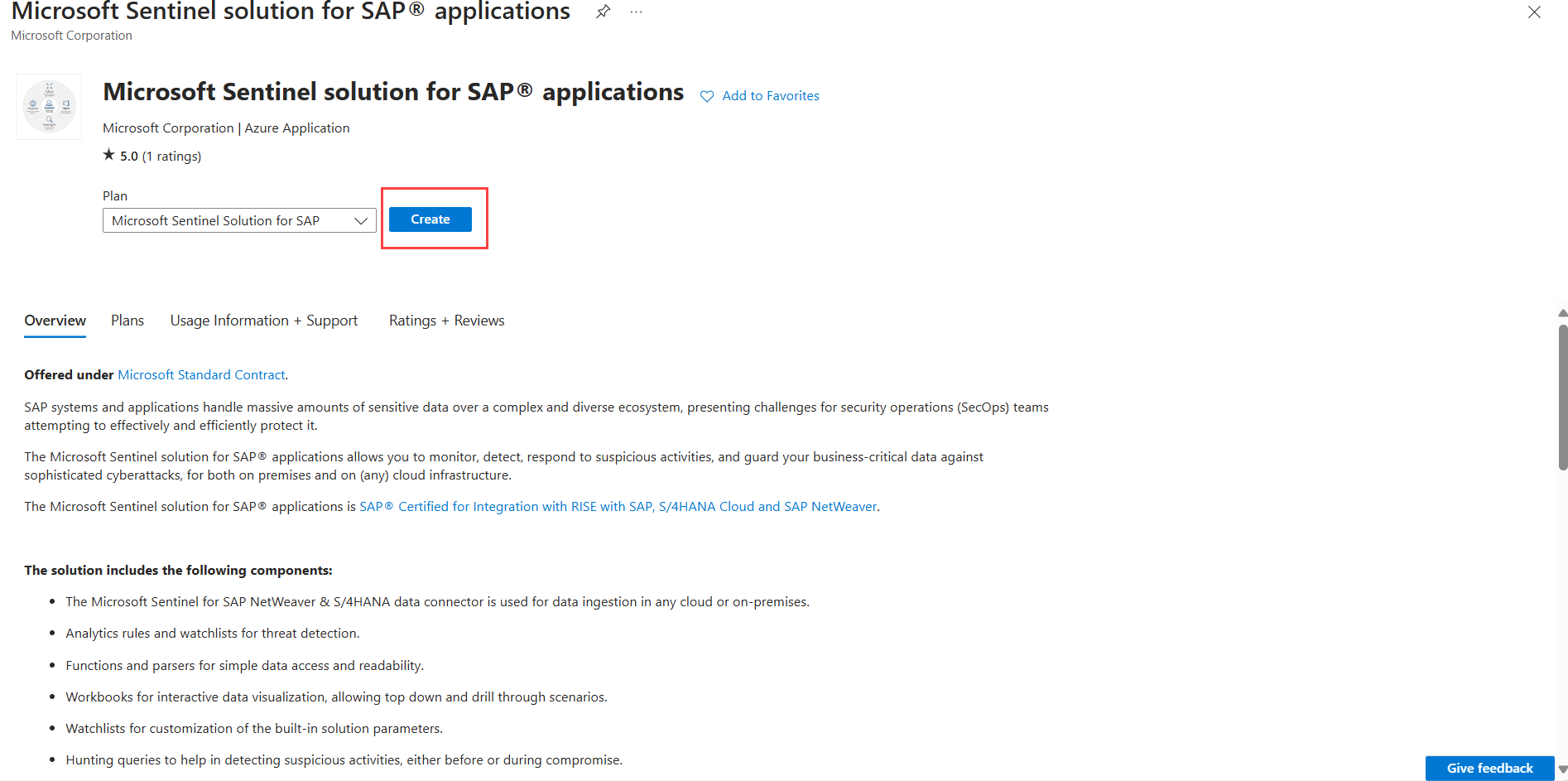Instalowanie rozwiązania Usługi Microsoft Sentinel dla aplikacji SAP
Rozwiązania microsoft Sentinel dla aplikacji SAP obejmują łącznik danych SAP, który zbiera dzienniki z systemów SAP i wysyła je do obszaru roboczego usługi Microsoft Sentinel oraz gotowej zawartości zabezpieczeń, która pomaga uzyskać wgląd w środowisko SAP organizacji i wykrywać zagrożenia bezpieczeństwa i reagować na nie. Zainstalowanie rozwiązania jest wymaganym krokiem przed skonfigurowaniem kontenera agenta łącznika danych.
Usługa Microsoft Sentinel obsługuje zarówno konteneryzowanego agenta modułu zbierającego dane, jak i rozwiązanie bez agenta. Wybierz opcję wdrożenia w górnej części strony zgodnej ze środowiskiem.
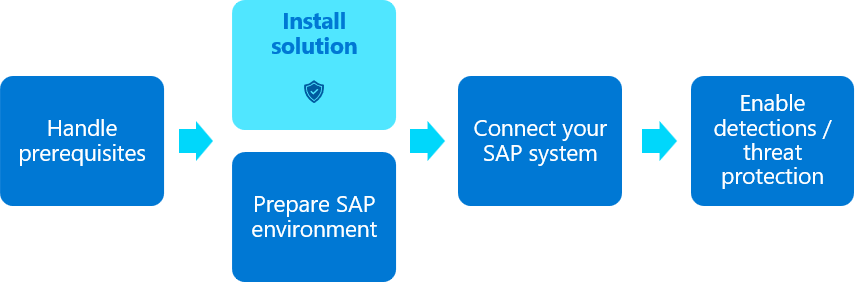
Zawartość tego artykułu jest odpowiednia dla twojego zespołu ds. zabezpieczeń .
Ważne
Rozwiązanie bez agenta usługi Microsoft Sentinel jest dostępne w ograniczonej wersji zapoznawczej jako wstępnie wydanego produktu, które może zostać znacząco zmodyfikowane przed jej wydaniem komercyjnie. Firma Microsoft nie udziela żadnych gwarancji wyrażonych ani domniemanych w odniesieniu do informacji podanych tutaj. Dostęp do rozwiązania bez agenta wymaga również rejestracji i jest dostępny tylko dla zatwierdzonych klientów i partnerów w okresie obowiązywania wersji zapoznawczej. Aby uzyskać więcej informacji, zobacz Usługa Microsoft Sentinel dla oprogramowania SAP jest bez agenta .
Wymagania wstępne
Aby wdrożyć rozwiązanie usługi Microsoft Sentinel dla aplikacji SAP z centrum zawartości, potrzebne są następujące elementy:
- Obszar roboczy usługi Log Analytics jest włączony dla usługi Microsoft Sentinel.
- Uprawnienia do odczytu i zapisu w obszarze roboczym. Aby uzyskać więcej informacji, zobacz artykuł Role i uprawnienia w usłudze Microsoft Sentinel.
Zapoznaj się również z wymaganiami wstępnymi dotyczącymi wdrażania rozwiązania Microsoft Sentinel dla aplikacji SAP, zwłaszcza wymagań wstępnych platformy Azure.
Instalowanie rozwiązania z centrum zawartości
Zainstalowanie rozwiązania sap usługi Microsoft Sentinel sprawia, że łącznik danych SAP usługi Microsoft Sentinel dla systemu SAP jest dostępny jako łącznik danych usługi Microsoft Sentinel. Rozwiązanie wdraża również zawartość zabezpieczeń, taką jak skoroszyt SAP -Audit Controls i reguły analizy związane z oprogramowaniem SAP.
W centrum zawartości usługi Microsoft Sentinel wyszukaj aplikacje SAP, aby zainstalować rozwiązanie z konteneryzowanym agentem łącznika danych w obszarze roboczym usługi Log Analytics włączonym dla usługi Microsoft Sentinel.
Na stronie rozwiązania Microsoft Sentinel dla aplikacji SAP wybierz pozycję Utwórz, aby zdefiniować ustawienia wdrożenia. Na przykład:
Na karcie Podstawy w obszarze Szczegóły projektu wybierz grupę Subskrypcja i Zasób, w której chcesz zainstalować rozwiązanie.
W obszarze Szczegóły wystąpienia wybierz obszar roboczy usługi Log Analytics włączony dla usługi Microsoft Sentinel, w którym chcesz zainstalować rozwiązanie.
Jeśli pracujesz z rozwiązaniem Microsoft Sentinel dla aplikacji SAP w wielu obszarach roboczych, wybierz pozycję Niektóre dane w innym obszarze roboczym, a następnie zdefiniuj docelowy obszar roboczy, obszar roboczy SOC i obszar roboczy SAP. Na przykład:
Na przykład:
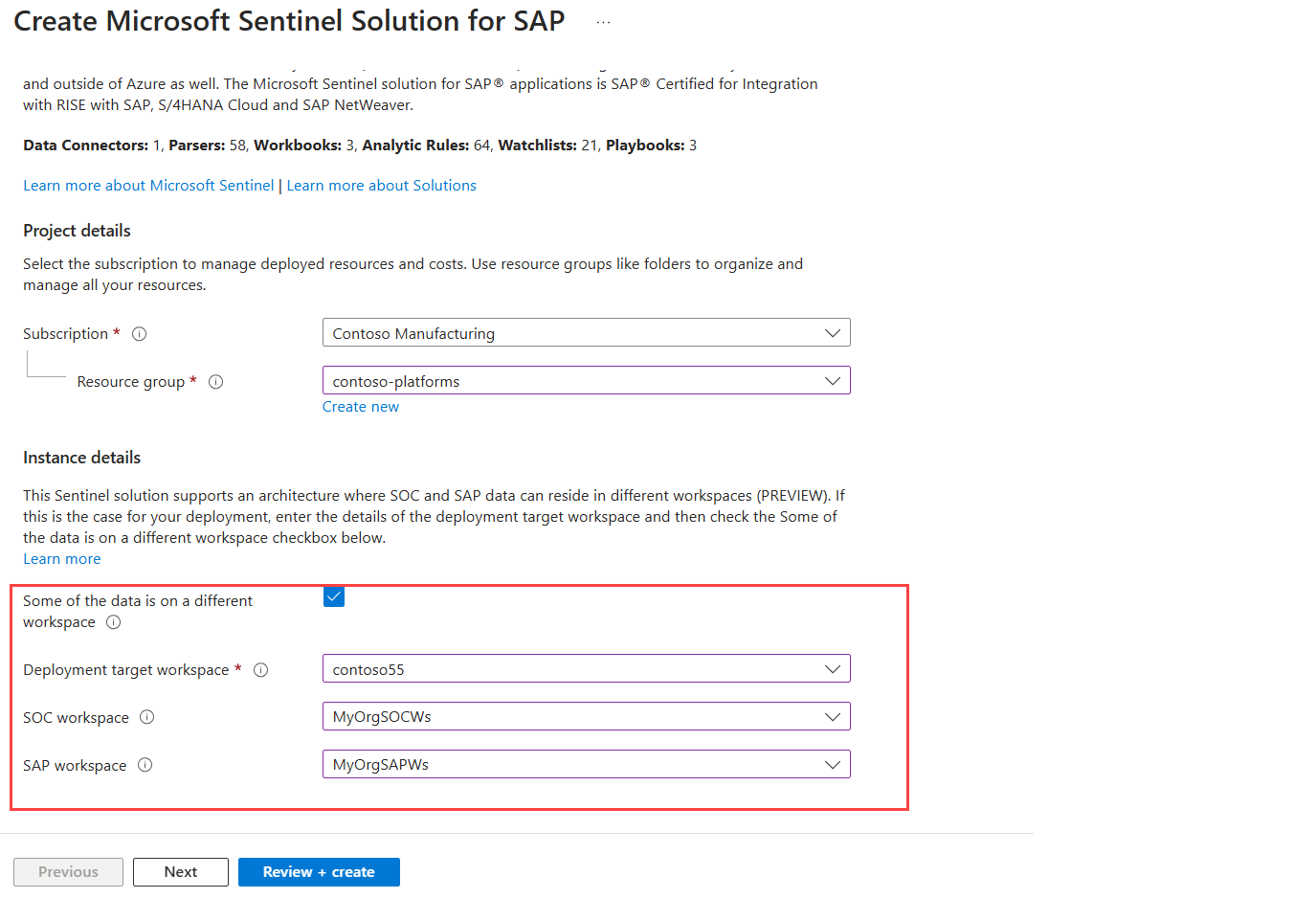
Wybierz pozycję Przejrzyj i utwórz lub Dalej , aby przejrzeć składniki rozwiązania. Gdy wszystko będzie gotowe, wybierz pozycję Utwórz
Proces wdrażania może potrwać kilka minut. Po zakończeniu wdrażania możesz wyświetlić wdrożoną zawartość w usłudze Microsoft Sentinel.
Napiwek
Jeśli chcesz, aby dane SAP i SOC były przechowywane w tym samym obszarze roboczym bez dodatkowych kontroli dostępu, nie wybieraj pozycji Niektóre dane znajdują się w innym obszarze roboczym. Aby uzyskać więcej informacji, zobacz dane SAP i SOC przechowywane w tym samym obszarze roboczym.
Zainstalowanie rozwiązania SAP Agentless w usłudze Microsoft Sentinel sprawia, że usługa Microsoft Sentinel dla oprogramowania SAP jest dostępna dla Ciebie jako łącznik danych usługi Microsoft Sentinel. Rozwiązanie wdraża również zawartość zabezpieczeń, taką jak skoroszyt SAP -Audit Controls i reguły analizy związane z oprogramowaniem SAP, punkt końcowy zbierania danych i reguła zbierania danych (DCR).
W centrum zawartości usługi Microsoft Sentinel wyszukaj rozwiązanie SAP Agentless (wersja zapoznawcza), aby zainstalować rozwiązanie z łącznikiem danych bez agenta w obszarze roboczym usługi Log Analytics włączonym dla usługi Microsoft Sentinel.
Na stronie Rozwiązanie sentinel dla oprogramowania SAP (bez agenta) (wersja zapoznawcza) wybierz pozycję Utwórz, aby zdefiniować ustawienia wdrożenia.
Na karcie Podstawy w obszarze Szczegóły projektu wybierz grupę Subskrypcja i Zasób, w której chcesz zainstalować rozwiązanie.
W obszarze Szczegóły wystąpienia wybierz obszar roboczy usługi Log Analytics włączony dla usługi Microsoft Sentinel, w którym chcesz zainstalować rozwiązanie.
Wybierz pozycję Przejrzyj i utwórz lub Dalej , aby przejrzeć składniki rozwiązania. Gdy wszystko będzie gotowe, wybierz pozycję Utwórz
Proces wdrażania może potrwać kilka minut. Po zakończeniu wdrażania możesz wyświetlić wdrożoną zawartość w usłudze Microsoft Sentinel.
Na stronie Łączniki danych konfiguracji > usługi Microsoft Sentinel znajdź i wybierz łącznik danych SAP ABAP i S/4 za pośrednictwem łącznika chmury (wersja zapoznawcza).
Na stronie SAP ABAP i S/4 za pośrednictwem łącznika chmury (wersja zapoznawcza) w obszarze Konfiguracja wybierz pozycję Wdróż zasoby łącznika wypychania, aby wdrożyć regułę zbierania danych (DCR) i rejestrację aplikacji Microsoft Entra ID w ramach subskrypcji.
Po wdrożeniu zanotuj następujące wartości do późniejszego użycia:
- Niezmienny identyfikator
- Adres URL pozyskiwania dzienników
- Identyfikator dzierżawy
- Identyfikator aplikacji Entra
- Wpis tajny aplikacji Entra
Ważne
Przed wybraniem pozycji Dodaj połączenie w celu utworzenia łącznika upewnij się, że wszystkie kroki wdrażania oprogramowania SAP zostały opisane w temacie Konfigurowanie systemu SAP dla rozwiązania Microsoft Sentinel. Aby można było połączyć system SAP z usługą Microsoft Sentinel, należy go w pełni skonfigurować i wdrożyć.
Aby uzyskać więcej informacji, zobacz Odnajdywanie gotowej zawartości usługi Microsoft Sentinel i zarządzanie nią.
Wyświetlanie wdrożonej zawartości
Po zakończeniu wdrażania wyświetl nową zawartość, przechodząc ponownie do rozwiązania Microsoft Sentinel dla aplikacji SAP z centrum zawartości. Inna możliwość:
W przypadku wbudowanych skoroszytów SAP w usłudze Microsoft Sentinel przejdź do pozycji Szablony skoroszytów>zarządzania zagrożeniami.>
W przypadku serii reguł analizy związanych z oprogramowaniem SAP przejdź do tematu Configuration Analytics Rule templates (Szablony reguł analizy konfiguracji>).
Łącznik danych nie jest wyświetlany jako połączony do momentu skonfigurowania łącznika danych i ukończenia połączenia.
Następny krok
Powiązana zawartość
Aby uzyskać więcej informacji, zobacz Rozwiązanie Microsoft Sentinel dla aplikacji SAP: dokumentacja zawartości zabezpieczeń.